全螢幕線上時鐘:在任何裝置上顯示時間
在今日步調快速的數位世界中,掌握時間應是無縫且優雅的,而非另一種干擾。無論您是正在專心研讀的學生、管理簡報的專業人士,或是正在創造完美數位美學的串流主播,擁有一個清晰且易於取得的時鐘至關重要。我該如何在螢幕上顯示時鐘? 這個簡單的問題,常常會導向笨拙的應用程式或太小、太不靈活的系統時鐘。您需要的是一個專用的 全螢幕時鐘,能夠適應任何裝置和任何情況。
隆重介紹 TimeScreen – 您免費、極簡且高度客製化的線上工具,能立即將任何螢幕轉換為一個美觀、實用的時間顯示。它不僅僅是一個時鐘;它是一個注重您的專注力與隱私的專屬時間螢幕。忘掉下載或侵犯隱私的應用程式吧。您可以立即從瀏覽器中存取一個乾淨、時尚且永遠準確的時鐘。準備好了解它的運作方式了嗎?您現在就可以試試我們的線上時鐘。
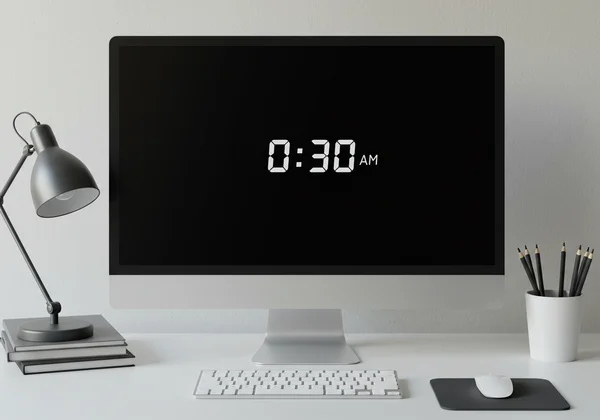
設定您的全螢幕線上時鐘
TimeScreen 的真正獨特之處,在於其簡潔的設計。對大多數使用者來說,主要目標是在電腦主螢幕上顯示一個大型、清晰的時鐘。這個工具讓整個過程變得異常簡單,無論您是使用功能強大的桌上型電腦,還是用於日常工作的筆記型電腦。
如何在您的桌上型電腦或筆記型電腦上顯示時鐘
要擁有一個功能性的 桌面時鐘,現在比以往任何時候都更容易。無需安裝或複雜的設定。整個體驗都是基於瀏覽器的,使其普遍適用。
- 造訪網站:只需開啟您偏好的網頁瀏覽器(例如 Chrome、Firefox 或 Safari)並前往網站。頁面載入後,一個時尚的
即時時鐘將會以預設主題出現。 - 進入全螢幕:尋找頁面底部的全螢幕圖示。單擊一下即可將時鐘擴展至填滿您的整個顯示器,移除所有瀏覽器干擾,創造一個專注的環境。
這種即時存取非常適合任何需要快速可靠時間顯示而無需任何麻煩的使用者。對於像 Mark 這樣想將筆記型電腦變成無干擾學習工具的學生來說,這是一個理想的解決方案。
最大化全螢幕瀏覽器時鐘體驗
為了讓您的 全螢幕瀏覽器時鐘 更易於存取,這裡有一些專業提示。若要一鍵存取,請將 TimeScreen 首頁加入您瀏覽器的書籤。您甚至可以將書籤拖曳到工具列,以便在您需要時,能立即顯示時間。
為了獲得真正身臨其境的體驗,大多數瀏覽器都支援原生全螢幕模式,通常透過按下 F11 鍵(或某些筆記型電腦上的 Fn + F11)來啟動。這會完全隱藏瀏覽器的網址列和分頁,將螢幕的每一個像素都專用於時鐘。此功能非常適合創建一個專用的 螢幕時鐘,用於在專注的工作衝刺或創意專案期間監控時間。
擴展您的數位工作空間:用於第二螢幕與投影機的時鐘
對許多專業人士和創意工作者而言,單一螢幕是不夠的。TimeScreen 在多螢幕設定中表現卓越,證明了它是在會議與活動中,用於第二螢幕顯示器或大型投影的理想 時鐘。這種多功能性滿足了像串流主播 Jenna 和會議協調員 Linda 這樣的使用者需求。
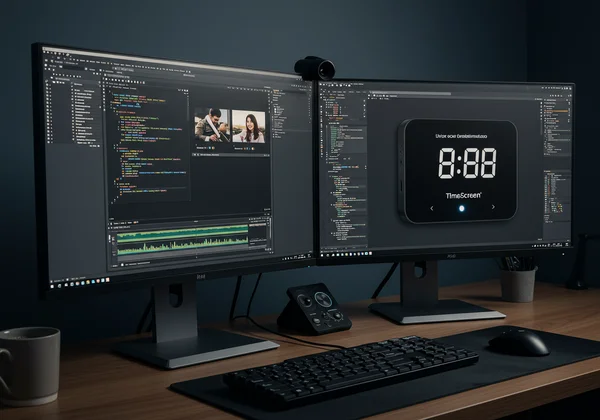
外部顯示器的無縫設定
想知道如何將時鐘放在第二螢幕上嗎?過程毫不費力。一旦您在主螢幕的瀏覽器視窗中開啟了線上時鐘,只需將該視窗拖曳到您想要的 外部顯示器 即可。當它位於第二螢幕上時,點擊全螢幕圖示。
這樣就完成了。您現在擁有一個專用、時尚的 時間螢幕,可獨立運行,讓您的主螢幕保持用於主要任務。這對於串流主播來說是無價的,他們希望為觀眾顯示一個酷炫、主題式的時鐘,而無需犧牲螢幕空間;或是對於程式設計師來說,他們希望在編寫程式碼時有一個持久的時間參考。
簡報與大型螢幕的提示
當使用時鐘進行 簡報 時,清晰度是關鍵。您的觀眾需要能夠一目了然地看到房間另一側的時間。我們建議選擇高對比度的佈景主題,例如經典的 Digital 或醒目的 LED 風格,這些在投影機和大型電視螢幕上都易於閱讀。
在您的會議或活動開始之前,請在投影機上設定好 顯示時鐘。根據需要客製化顯示 12/24 小時格式和日期,然後點擊「儲存變更」來鎖定您的偏好設定。這種專業的考量有助於您和您的與會者按時進行,確保您的簡報順利進行。
您的平板與行動裝置上的時間螢幕
您對清晰時間顯示的需求不只局限於您的桌面。TimeScreen 完全響應式,使其成為平板電腦和行動裝置上的絕佳 時間螢幕。無論您是將 iPad 作為廚房計時器,還是將舊智慧型手機用作專用的床頭時鐘,我們的工具都能完美適應。
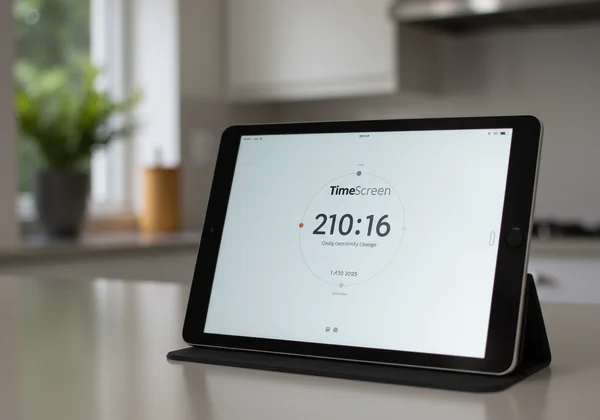
為攜帶式裝置優化 TimeScreen
在 攜帶式裝置 上,TimeScreen 的基於瀏覽器的特性意味著無需從應用程式商店下載任何內容。只需開啟您的行動瀏覽器並前往網站即可。介面已針對觸控進行了優化,讓您可以輕鬆存取設定並切換至全螢幕模式。
為了獲得更整合的體驗,請使用您瀏覽器的「加入主畫面」功能。這會在您裝置的主畫面上建立一個圖示,直接啟動 線上時鐘,使其體驗猶如原生應用程式。這是一種輕量級且安全的方式,可以將舊裝置重新利用成有用的計時器。
存取您的 Mac 與其他作業系統的線上時鐘
由於 TimeScreen 是一個網路工具,它與平台無關。無論您是尋找 Mac 線上時鐘、Windows、Linux 或 ChromeOS 的時鐘,都無所謂。只要您的裝置配備現代網頁瀏覽器,您就能存取一個功能齊全且可自訂的時鐘。
這消除了相容性問題,並確保在您的所有裝置上獲得一致的體驗。您儲存的設定會儲存在您瀏覽器中的本機,因此下次您在同一裝置和瀏覽器上造訪該網站時,您的自訂時鐘將會在那裡等您。
自訂您的顯示器與確保隱私
除了普遍的適用性之外,TimeScreen 更以其深度客製化選項和對使用者隱私的堅定承諾而脫穎而出。您可以量身打造外觀和感覺以符合您的風格,同時放心,您的偏好設定將被妥善保密。
個人化佈景主題、格式與夜間模式
時鐘應具備功能性,但它也可以是您個性的展現。您是否偏愛 線上翻頁時鐘 的復古風格?或者可能是 LED 顯示器的未來感十足?TimeScreen 提供各種獨特的 時鐘佈景主題,以搭配任何美學風格。

除了佈景主題,您還可以微調每一個細節。在 12 小時制和 24 小時制之間切換,顯示或隱藏日期和秒數,並啟用受歡迎的 夜間模式時鐘,以在深夜學習或工作期間減輕眼睛疲勞。在「設定」選單中做出選擇後,請記得點擊「儲存變更」以套用。您可以查看佈景主題,看看哪個最適合您。
本機儲存優勢:您的資料,您的控制權
在數據收集的時代,TimeScreen 致力於保護使用者隱私。您所有的客製化設定都使用 本機儲存 來儲存。這意味著您的偏好設定—您選擇的主題、格式和顏色—直接儲存在您自己的電腦瀏覽器內。它們絕不會傳送至我們的伺服器。
我們不知道您是誰,也不會追蹤您的選擇。這種重視隱私的方法建立信任,並確保您的數位空間保持您自己的。這是相較於許多可能收集您數據的其他線上工具和桌面應用程式的一大優勢。您的時鐘,您的螢幕,您的隱私。
將任何螢幕轉換為您的完美時間顯示
無論是為了學生的專心學習、簡報者的清晰顯示,還是設計師的井然有序的設定,TimeScreen 都提供了一個普遍簡單、時尚且安全的解決方案。它讓您能夠將任何支援瀏覽器的裝置轉換為專用、無干擾的時間顯示。憑藉豐富的客製化功能和注重隱私的設計,您會發現它是一個不可或缺的線上時鐘。
告別微小、不靈活的系統時鐘。掌握您的時間,提升您的螢幕美感。今天就探索 TimeScreen,發現形式與功能的完美結合。
關於 TimeScreen 在任何裝置上的常見問題解答
如何使用 TimeScreen 在螢幕上顯示時鐘?
這非常簡單。只需開啟您的網頁瀏覽器並前往 TimeScreen 網站。時鐘會立即出現。若要移除干擾,請點擊頁面底部的全螢幕圖示,讓時鐘填滿您的整個螢幕。
我能用 TimeScreen 取得電腦的全螢幕時鐘嗎?
是的,絕對可以。TimeScreen 被設計為一個 我的電腦全螢幕時鐘。造訪網站後,點擊全螢幕按鈕即可。若要獲得更身臨其境的畫面,您也可以使用瀏覽器原生全螢幕模式,操作方式為按下 F11 鍵。
如何在我的第二螢幕上放置 Time Screen 時鐘?
若要在第二螢幕上顯示時鐘,請在瀏覽器視窗中開啟我們的時間螢幕。然後,只需將該瀏覽器視窗從您的主顯示器拖曳到您想要的第二螢幕上。一旦它出現在第二螢幕上,點擊全螢幕圖示即可將其設為專屬的時間顯示。
有沒有提供多種佈景主題的免費線上時鐘?
是的。TimeScreen 是一個完全 免費的線上時鐘,提供多種佈景主題,如 Flip、Digital、LED、Comic、Analog 等。您可以在「設定」選單中輕鬆切換,找到最適合您桌面或工作空間美學的風格。
如何自訂 TimeScreen 上的線上時鐘顯示?
您可以透過「設定」選單來 自訂我的線上時鐘。在那裡,您可以變更佈景主題、在 12/24 小時格式之間切換、選擇顯示或隱藏日期和秒數,以及啟用夜間模式。請記得點擊「儲存變更」按鈕來套用並在本機瀏覽器中儲存您的偏好設定。